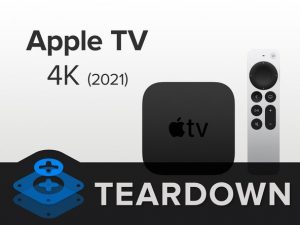Những giọt nước mắt của Surface Laptop trước đây là một công việc kinh doanh khó khăn – nhưng với Surface Laptop 3, Microsoft ám chỉ rằng điều gì đó rất khác. Bạn có nên thử lại điều này không? Chúng tôi nói rằng hãy cất công cụ của bạn đi và để các chuyên gia thử cái này trước. Ồ, chờ đã, đó là chúng tôi.
Muốn tin tức về giọt nước mắt thú vị hơn nữa? Xem kênh YouTube của chúng tôi , theo dõi chúng tôi trên Twitter , Instagram hoặc Facebook và đăng ký nhận bản tin của chúng tôi .
Và hãy xem video màn hình 13,5 ”của Alcantara Laptop 3 giọt nước của chúng tôi !
Bước 1: Microsoft Surface Laptop 3 (15-inch) Teardown


Trước khi bắt đầu, chúng ta hãy xem xét một số thông số kỹ thuật của Surface -level:
Màn hình PixelSense 15 “với độ phân giải 2256 × 1504 (201 ppi)
Bộ xử lý di động AMD Ryzen 5 3580U với đồ họa Radeon Vega 9
8 GB RAM DDR4
Bộ nhớ SSD 256 GB có thể tháo rời
Máy ảnh mặt trước 720p với đăng nhập Windows Hello
USB-C, USB-A, giắc cắm tai nghe 3,5 mm và cổng Surface Connect
Wi-Fi 5 (802.11ac), Bluetooth 5.0
Bước 2:
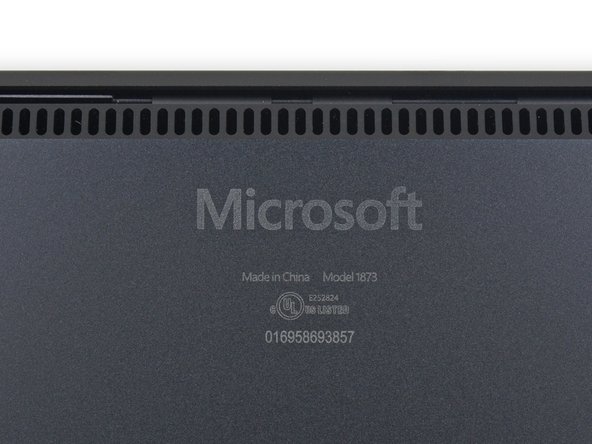


Cho đến nay, Surface Laptop 3 trông khá quen thuộc , nhưng chúng tôi đã tiết lộ về những thay đổi dưới mặt tiền này kể từ bài phát biểu.
Nói về mặt tiền, thiết bị này vẫn giữ lại logo Windows đơn sắc, cách điệu của các Sản phẩm Surface trước đây. Có tin đồn rằng các logo đầy màu sắc đang trở lại, vì vậy có thể Microsoft sẽ tham gia bữa tiệc ?
Và nói về đơn sắc, hãy xem tia X tuyệt vời này (nhờ Creative Electron ). Chúng tôi nhận được bản xem trước của tất cả các bit máy tính xách tay thông thường, cộng với một số thanh tối bất thường xung quanh chu vi. Đó có phải là những nam châm không?
Bên dưới, cùng với lỗ thông hơi và các dấu hiệu quy định tiêu chuẩn, chúng tôi tìm thấy số model mới: 1873 .
Bước 3:



Surface Laptop 15 “hoàn toàn mới vượt trội so với người anh em 13,5” của nó. Nó có thể lớn hơn, mạnh hơn và đi kèm với bộ xử lý Ryzen tùy chỉnh, nhưng mẫu 13,5 “có một thứ mà dòng 15” thiếu: một chiếc giường ấm cúng đẹp cho lòng bàn tay của bạn .
So với MacBook Pro 15 “2019, một số điểm tương phản rõ ràng hơn: Máy tính xách tay Surface dày hơn một chút, với cấu hình giống cái nêm hơn . Cả hai đều có cổng USB, nhưng Surface đổi một USB-C cho một USB-A.
Và như trong mọi máy tính xách tay Surface, chúng tôi tìm thấy cổng Surface Connect độc quyền duy nhất ở phía bên kia, có thể cung cấp cả nguồn điện và dữ liệu tốc độ cao.
Cổng sạc từ tính tiện lợi, không cần lo lắng từng là thứ của Apple, nhưng giờ đây Microsoft đã mang theo ngọn đuốc đó.
Bước 4:



Kỳ vọng của chúng tôi thấp khi chúng tôi bắt đầu từ chân đáy. Lần trước chúng tôi đã cố gắng làm điều này, đó là sự khởi đầu của một ngày đau khổ, hủy diệt—
Chờ đã, cái gì thế này? Một ốc vít??
Một vít Torx Plus ẩn dưới mỗi chân dưới — không phải là đầu vít phổ biến nhất trên thế giới, nhưng không có gì mà bộ Mako của chúng tôi không thể xử lý bằng một chút khéo léo.
Khi bốn ốc vít Torx Plus được tháo ra, chúng tôi dùng công cụ mở của chúng tôi để đâm vào đường nối giữa vỏ trên và vỏ dưới, và … nó tách ra ngay lập tức! Với một vệt keo khó coi trong tầm mắt!
Lấy nhíp an toàn ESD của bạn và kẹp chặt chúng tôi — chắc hẳn chúng tôi đang mơ.
Sau khi hết sốc, chúng tôi cũng đã thử mở máy tính xách tay Surface 13,5 “phủ Alcantara . Kết quả tương tự!
Bước 5:



Cứ như vậy, toàn bộ cụm nắp trên cất lên! Đây là một khoảnh khắc kỳ diệu. Chúng tôi thở phào nhẹ nhõm và bỏ con dao cầm trên tay để cắt nó ra .
Như một phần thưởng, vỏ được buộc bằng một sợi cáp uốn cong duy nhất với rất nhiều điểm chùng … và đầu nối ở cuối được cố định bằng nam châm thay vì những giá đỡ cầu kỳ mà chúng ta luôn làm hỏng. Rất bóng bẩy.
Với chiếc hộp trên cùng bị lật ra, hãy xem … nam châm. Nam châm ! Không có gì ngạc nhiên khi Panos có thể giật mạnh thứ này một cách dễ dàng trên sân khấu .
Anh ấy đã nói đừng thử điều đó ở nhà. Điều tốt là chúng tôi đang làm việc!
Đầu nối pin trông không thể truy cập được, đây là một chủ đề lặp lại với các thiết bị Surface. Tuy nhiên, chúng tôi thấy những gì có thể là một biểu tượng pin nhỏ trên bo mạch chính gần ổ cắm đầu nối nắp trên. Có lẽ nhảy hai chân này sẽ làm mất nguồn điện của bo mạch một cách an toàn?
Bước 6:
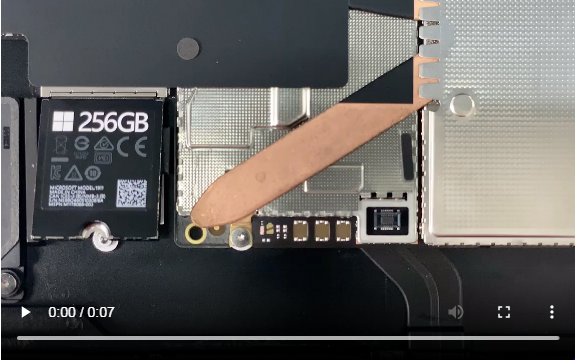

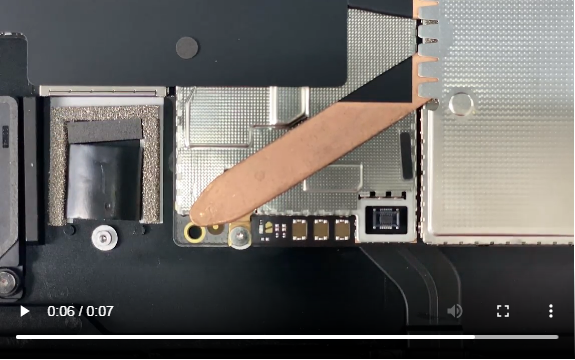
Cập nhật Teardown: Hóa ra biểu tượng pin bí ẩn có đèn LED báo trạng thái đi kèm ! Nó dường như sáng lên khi bảng được cung cấp năng lượng. Nhảy các chân biểu tượng pin không tắt đèn, nhưng tháo SSD thì …
Có lẽ việc loại bỏ SSD là một công tắc tiêu diệt bí mật, để giảm thiểu việc không có pin dễ ngắt kết nối?
Bước 7:



Điều đầu tiên chúng tôi nhận thấy với cụm nắp trên bằng nam châm đó là: ổ SSD có thể tháo rời. Nếu chúng ta chưa nhìn thấy điều này trong bài thuyết trình quan trọng của Microsoft, có lẽ chúng ta sẽ bị ngất trên ghế của mình ngay bây giờ.
Một con vít Torx Plus duy nhất giữ chặt SSD M.2 2230 này, biến việc hoán đổi, nâng cấp và quản lý quyền riêng tư của người dùng trở thành hiện thực đối với nhiều người — ồ chờ đã, nó “ không thể tháo rời người dùng ”.
Trong số hai anh chị em diễn giả, chỉ có một người được phép ra đi tự do. Phần còn lại vẫn bị mắc kẹt dưới tản nhiệt cho đến nay.
Có phải bây giờ chúng ta mới nhận thấy rằng những chiếc loa này bắn trực tiếp qua bàn phím, không có cổng hoặc lưới bên ngoài đặc biệt? Bàn phím là lưới tản nhiệt.
Bất chấp những tấm chắn cứng đầu cần thiết, việc tháo rời này dường như quá dễ dàng – cụm tản nhiệt đã được giải phóng và cho đến nay không có gì bị hư hỏng không thể sửa chữa được
Bước 8:



Chúng tôi đã bỏ qua một chút, nhưng bạn thực sự có thể xóa màn hình này ngay khi thiết bị đang mở.
Bốn dây cáp uốn quấn qua bản lề và nhét vào mặt sau của khung, nơi chúng được bao phủ bởi một số lá chắn kim loại gai. Việc cạy lên và ngoe nguẩy các tấm chắn mà không làm hỏng dây cáp là một điều hơi khó.
Chú ý: Những dây cáp này không phải là loại mô-đun, vì vậy nếu bạn cắt một chiếc, bạn sẽ phải kéo một chiếc MacBook Pro và thay thế toàn bộ màn hình.
Với các tấm chắn sang một bên và thêm một vài con vít, màn hình sẽ dễ dàng nhấc ra.
Chúng tôi sắp giải phóng bo mạch chủ tại thời điểm này, nhưng chúng tôi đang làm chậm lại bởi các vít ẩn bên dưới nhiều tấm chắn hơn.
Bước 9:



Giọt nước mắt này đang di chuyển nhanh, vì vậy chúng ta hãy nhớ dừng lại và ngửi mùi của vụn:
Bộ vi xử lý AMD Ryzen 5 3580U của Microsoft Surface Edition
SKhynix H5AN8G6NCJR tám 8 Gb DDR4 SDRAM— đáng tiếc là vẫn được hàn và không thể nâng cấp — tổng cộng 8 GB
Bộ vi điều khiển NXP LPC54S001J
Bộ nhớ flash NOR nối tiếp Macronix MX25U1635E
Bộ nhớ flash nối tiếp Winbond 25Q128JW 128 Mb
IC trình điều khiển màn hình Microsoft X904169 và IC trình điều khiển màn hình X904163
Qualcomm QCA6174A Wi-Fi / Bluetooth SoC
Bước 10:


Chúng tôi đang rất vui khi bảng này nhận được một vòng thưởng! Thêm vào đó, hãy nhìn vào mặt sau (tương đối đặc biệt):
Texas Instruments TUSB1044 Bộ chuyển đổi tuyến tính USB Type-C 10 Gbps
Bộ điều khiển USB Type-C và USB PD của Texas Instruments TPS65987D
Bộ điều khiển sạc pin Texas Instruments BQ25713
Bộ ghép kênh 6 kênh Texas Instruments TS3A27518E
Bước 11:



Bất chấp những thiết kế lại triệt để khác, pin của Surface Laptop 3 trông tương đối không thay đổi — cùng một đầu nối được ghim dưới bo mạch, cùng một quy trình tháo lắp khó khăn.
Sau đó, toàn bộ dung môi lotta , sự tò mò và sự kiên nhẫn, chúng tôi đã thành công. Không có chất kết dính kéo giãn ở đây — loại băng này rất cứng và thực sự muốn dính lại.
Thông số kỹ thuật, pin có công suất 45,8 Wh — ở cả hai kiểu máy 15 “và 13,5”. Trên thực tế, nó là cùng một loại pin.
Con số này nhiều hơn một chút so với Surface Laptop ban đầu (45,2 Wh) và Surface Pro 6 (45 Wh). Đối với những người bạn đo lường mọi thứ trong Táo khuyết, nó ít hơn trong MacBook Pro 15 “ (83,6 Wh).
Bước 12:



Còn lại gì? Chúng tôi bật thêm một số ốc vít và hai tấm chắn, và bàn di chuột sẽ nhấc ra khỏi nắp trên cùng từ tính nổi đó.
Được đưa vào bàn di chuột, chúng tôi tìm thấy một số silicon quen thuộc : NXP / Freescale MK22FN512 Kinetis MCU và bộ điều khiển cảm ứng Synaptics S9101B.
Than ôi, chúng tôi đã hy vọng tránh được đinh tán lần này , nhưng chúng tôi vẫn bị mắc kẹt với cụm bàn phím có đinh tán vào vỏ.
Điều đó nói rằng, với bàn di chuột bị loại bỏ, thay thế bàn phím + nắp trên có thể là một sửa chữa hợp lý. Và nó dễ dàng hơn khoảng 1,5 triệu lần so với bất kỳ MacBook Pro nào hiện tại .
Các bit cuối cùng trong hộp đựng phía sau bao gồm giắc cắm tai nghe vẫn còn mô-đun — mà bạn có thể phát ra từ bên dưới bảng mạch chính nếu cẩn thận.
Một lưu ý nhỏ: dây nịt cáp Surface Connect lần này trông giống nhau hơn một chút, được bọc trong băng đen đẹp mắt thay vì dải cách điện dây cầu vồng. Đó là một cái gì đó!
Bước 13:
Điều này kết thúc một giọt nước mắt rất đáng ngạc nhiên của Surface Laptop.
Dựa trên sự tương đồng bề ngoài của nó với các thiết kế Surface Laptop trước đây, chúng tôi đã mong đợi một thứ hoàn toàn không thể sử dụng được. Thay vào đó, Surface Laptop thế hệ thứ 3 đã tự tin chuyển sang một hướng tốt hơn, có thể sửa chữa được hơn.
Microsoft đã giải quyết vấn đề này mà không làm cho máy tính xách tay dày hơn hoặc cồng kềnh hơn, bất chấp tất cả những người phản đối, những người cho rằng thiết kế có thể sửa chữa không thể bóng bẩy và hấp dẫn.
Mặc dù sự lặp lại này vẫn còn lâu mới hoàn hảo, nhưng nếu Microsoft tiếp tục theo hướng này, tương lai của dòng máy tính xách tay của họ rất tươi sáng. Có một số thiết kế rất thông minh để sửa chữa trong máy này.
Hãy cho nó một số điểm.